Verwandeln Sie einen Windows-PC über die gemeinsame Nutzung der Internetverbindung in einen WLAN-Hotspot
In diesem Beitrag werden wir sehen, wie Sie die gemeinsame Nutzung der Internetverbindung aktivieren und einen WLAN- Hotspot(create a WiFi hotspot) in Windows 11/10/8.1/8 mit dem netsh wlan- Dienstprogramm(turn on Internet Connection Sharing) , der Eingabeaufforderung( command prompt, ) und dem Wireless Hosted Network oder mit einer kostenlosen WiFi Hotspot Creator -Software erstellen. Wir werden auch sehen, wie man ganz einfach einen mobilen Hotspot(create a Mobile Hotspot) über die Windows-Einstellungen erstellt.
Ich habe ein Telefon(Phone) gekauft und festgestellt, dass ich beim Herunterladen von Apps mit einer Größe von mehr als 50 MB entweder eine Wi-Fi-Verbindung oder eine 3G-Verbindung benötigte. Ich war auf 2G und hatte zu Hause keine drahtlose Verbindung.
Verwandeln Sie einen Windows-PC in einen WLAN-Hotspot
Während man immer kostenlose WiFi-Hotspot-Creator-Software wie Baidu Wi-Fi Hotspot App , Connectify , Virtual Router Manager , MyPublicWiFi , Bzeek , WiFi Hotspot Creator , MyPublicWiFi , mSpot , etc. verwenden konnte, um einen WiFi - Hotspot zu erstellen, wollte ich einen nativ erstellen unter Windows 10/8 .
Das Verfahren zum Erstellen eines solchen unter Windows 7 war anders. Als ich es auf meinem Dell - Laptop mit Windows 10 versuchte, stellte ich fest, dass die Einstellungen zum Erstellen eines Ad-hoc-Netzwerks(Create an ad hoc network) über das Netzwerk-(Network) und Freigabecenter(Sharing Center) nicht vorhanden waren. Die einzige Möglichkeit, dachte ich, schien dann die Verwendung des netsh-Dienstprogramms(netsh utility) zu sein .
Aktivieren Sie die gemeinsame Nutzung der Internetverbindung
Stellen Sie zunächst sicher, dass das WLAN auf EIN eingestellt ist(WiFi is set to ON) . Dann müssen Sie als Administrator eine Eingabeaufforderung öffnen. Öffnen Sie das WinX- Menü und wählen Sie Eingabeaufforderung (Admin). (Command Prompt (Admin). )Das CMD- Fenster wird geöffnet. Geben Sie Folgendes ein und drücken Sie die Eingabetaste:
netsh wlan set hostednetwork mode=allow ssid=DellNet key=asdfg12345
Hier ist DellNet der von mir gewählte Name und asdfg12345 ist das von mir gewählte Passwort. Dieser muss mindestens 8 Zeichen lang sein. Sie können Ihren eigenen Namen eingeben und Ihr eigenes Passwort wählen.
Geben Sie als Nächstes Folgendes in das CMD -Fenster ein und drücken Sie die Eingabetaste(Enter) :
netsh wlan start hostednetwork
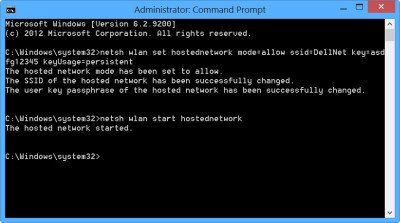
Was wir getan haben, ist das Wireless Hosted Network gestartet .
Das Wireless Hosted Network ist eine WLAN-Funktion, die unter Windows 7 , Windows Server 2008 R2 und höher mit installiertem Wireless LAN Service unterstützt wird. Diese Funktion implementiert zwei Hauptfunktionen:
- Die Virtualisierung eines physischen drahtlosen Adapters in mehr als einen virtuellen drahtlosen Adapter wird manchmal als Virtual Wi-Fi bezeichnet .
- Ein softwarebasierter Wireless Access Point (AP), manchmal auch als SoftAP bezeichnet, der einen designierten virtuellen Wireless-Adapter verwendet.
Weitere Einzelheiten über das Wireless Hosted Network und die netsh-Befehle erhalten Sie hier auf MSDN .(You can get more details about the Wireless Hosted Network and the netsh commands here on MSDN.)
(Create WiFi)WLAN- Hotspot in Windows 11/10erstellen
Öffnen Sie als Nächstes die Control Panel\All Control Panel Items\Network and Sharing Center . Windows bietet auf der linken Seite über Adaptereinstellungen ändern den Link (Change)Drahtlosnetzwerke verwalten(Manage wireless networks) an .
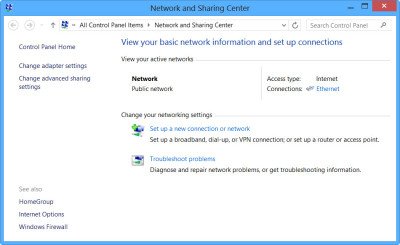
Klicken Sie auf Adaptereinstellungen ändern(Change adapter settings) . Sie sehen alle Ihre Netzwerkverbindungen(Network Connections) .
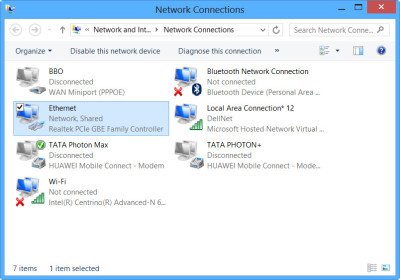
Sie können das neu erstellte DellNet (Local Area Connections 12) hier sehen. Klicken Sie mit der rechten Maustaste(Right-click) auf die Verbindung, die Sie gerade verwenden (in meinem Fall Ethernet ), um eine Verbindung zum Internet herzustellen, und wählen Sie Eigenschaften.
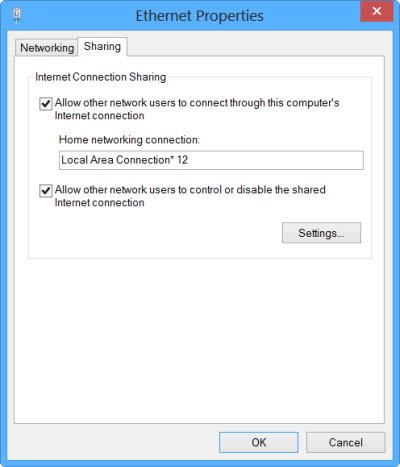
Klicken Sie im Feld „Ethernet-Eigenschaften“ auf die Registerkarte „ (Ethernet)Freigabe (Properties)“(Sharing tab) und wählen Sie „ Anderen Netzwerkbenutzern erlauben, sich über die Internetverbindung dieses Computers zu verbinden“(Allow other network users to connect through this computer’s Internet connection) . Unter Heimnetzwerkverbindung(Home networking connection) habe ich im Dropdown-Menü LAN- Verbindungen 12(Local Area Connections 12) ausgewählt und auf OK geklickt.
Erstellen Sie einen mobilen Hotspot in Windows 10
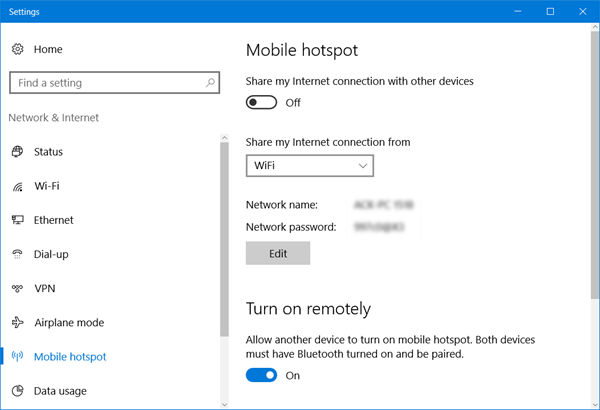
Um einen mobilen Hotspot in Windows 10 zu erstellen , können Sie auch Settings > Network & Internet > Mobile Hotspot öffnen. Schalten Sie hier die Internetverbindung mit anderen Geräten teilen(Share my Internet connection with other devices) auf die Position Ein.
Dieser Beitrag zeigt Ihnen im Detail, wie Sie einen mobilen Hotspot erstellen und den Hotspot-Namen und das Passwort in Windows 10 ändern.
Wenn Sie sehen, dass ein mobiler Hotspot nicht eingerichtet werden kann, weil Ihr PC dort keine Ethernet-, Wi-Fi- oder mobile Datenverbindungsmeldung(We can’t set up mobile hotspot because your PC doesn’t have an Ethernet, Wi-Fi, or cellular data connection) in roter Farbe hat, bedeutet dies, dass Windows 10 keinen mobilen Hotspot erstellen kann . Sie müssen Ihre Internetverbindung(Internet) entsprechend ändern. Die Verwendung einer der oben genannten kostenlosen Software kann Ihnen in solchen Fällen helfen.
Das ist es!
Sie haben die Internetfreigabe(Internet) zugelassen und einen Wi-Fi-Hotspot Ihres Windows - Laptops erstellt.
Zur Bestätigung öffnete ich die Einstellungen auf meinem Nokia Lumia 920 , wählte Wi-Fi aus und konnte das Telefon mit dem festgelegten Passwort mit meinem Laptop verbinden.
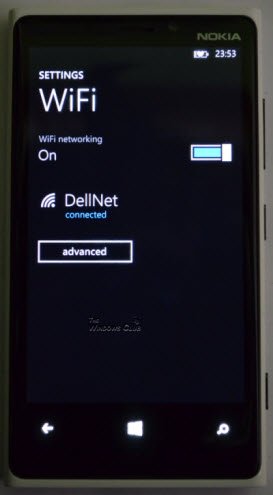
Daher habe ich in Windows einen (Windows)WLAN-(WiFi) Hotspot erstellt und konnte auch große Apps auf mein Telefon herunterladen.
Sehen Sie, wie Sie einen mobilen Hotspot in Windows 10 über seine Einstellungen erstellen.(See how to create a Mobile Hotspot in Windows 10, via its Settings.)
Related posts
Beste kostenlose WLAN-Hotspot-Software für Windows-PCs
Langsame Internetverbindung? 10 Möglichkeiten, Ihr Internet zu beschleunigen!
Schalte Windows Funktionen ein oder aus; Verwalten Sie optionale Windows-Features
Evernote für Windows-PC; Überprüfung, Funktionen und Download
So aktivieren und verwenden Sie die Remotedesktopverbindung in Windows 11/10
So finden Sie das WLAN-Passwort in Windows 11/10
Die gemeinsame Nutzung der Internetverbindung funktioniert nicht unter Windows 10
So verbinden Sie sich mit Wi-Fi in Windows 11 -
4 Möglichkeiten, Ihr WLAN-Passwort in Windows 10 zu erfahren, wenn Sie es vergessen
So messen Sie die WLAN-Signalstärke in Windows 10
10 Möglichkeiten zur Behebung einer WLAN-Verbindung, aber kein Internetzugang
So beheben Sie WLAN-Probleme in Windows 11/10
Schalten Sie die Internetverbindung in Windows 10 mit InternetOff schnell ein oder aus
Sichern und Wiederherstellen von WLAN- oder Drahtlosnetzwerkprofilen in Windows 10
So deaktivieren Sie das WLAN-Scannen im Hintergrund in Windows 10
Keine Internetverbindung nach dem Update auf Windows 10 Creators Update behoben
WiFi verbunden, aber kein Internetzugang unter Windows 10
Verbessern Sie die Geschwindigkeit des drahtlosen Netzwerks unter Windows 10
NetSpot Review: Eine großartige App für WLAN-Analyse und Fehlerbehebung!
WLAN fragt in Windows 11/10 nicht nach dem Passwort
